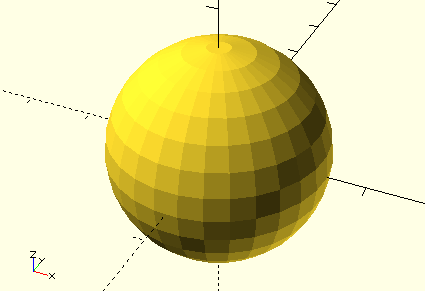Etusivu | Pong | Omenasoturi
OpenSCADin perusteet ja Pacman
Aloittaminen
Omalla koneella
Jos haluat käyttää OpenSCADia omalla koneellasi, voit ladata latauslinkistä OpenSCADin.
- Valitse oikean käyttöjärjestelmä, yleensä Windows, ja bittien määrän mukaan oikea latauspaketti (yleensä 64-bittinen).
- Avaa asennuspaketti ja asenna sovellus haluamaasi paikkaan.
Yliopiston koneella
Mikroluokissa noudata seuraavia ohjeita:
- Lataa pakattu OpenSCAD-paketti koneelle hakemistoon
C:\MyTemp\ - Pura .zip-paketti klikkaamalla oikealla ja Pura kaikki(tai Extract all, riippuen kielestä).
- Avaa kansio ja etsi openscad.exe-tiedosto ja avaa se. Ohjelman voi avata yliopiston koneilla vain C:\MyTemp\-hakemiston alla!
OpenSCADin käyttö
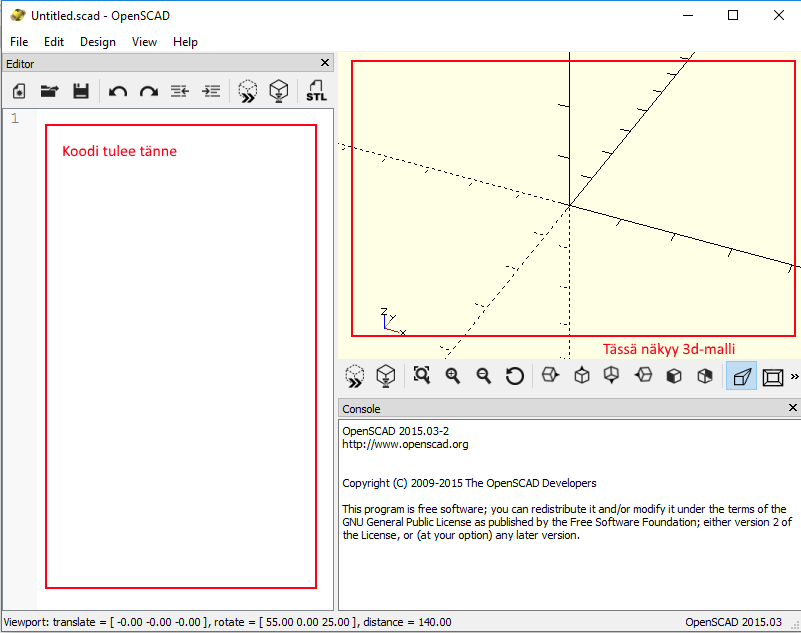
Yllä on kuva aukiolevasta OpenSCADin ikkunasta. Vasemmalla näkyy iso valkoinen alue korostettuna punaisella kehikolla. Tänne kirjoitetaan koodi, jolla 3d-malleja tehdään. Oikeassa yläreunassa on ikkuna, johonka mallia lähdetään muodostamaan.
Kirjoita seuraava koodin pätkä koodilla varattuun tilaan:
sphere(15);Paina Render nappia tai F6 näppäintä näppäimistöltä. 
Tämä saa OpenSCADin piirtämään mallin koodin perusteella. Esikatseluruutuun pitäisikin ilmestyä seuraavanlainen pallo.
sphere(15); -koodissa 15 tarkoittaa pallon sädettä. Mikäli pallo näkyy liian isona tai pienenä, voi hiiren keskirullalla suurentaa tai pienentää esikatselua.
Voit myös painaa hiiren pohjaan esikatseluikkunan päällä ja kääntää palloa, jotta voit katsella sitä eri kulmista.
Siirry seuraavaan vaiheeseen
These are the current permissions for this document; please modify if needed. You can always modify these permissions from the manage page.